Alle freuen sich auf das Betriebssystem Windows 7, den Nachfolger von Vista. Wenn Sie nicht bereit sind, Windows Windows Build (6801) in die Hände zu bekommen, oder wenn Sie sich mit dem alten Vista-Look langweilen, können Sie Windows Vista ganz einfach in 7 verwandeln. Wir empfehlen keine Windows 7-Umwandlungspakete, da sie erhebliche Systemressourcen verbrauchen, sodass Sie mit einem langsamen Windows Vista enden.

Wir haben versucht, Vista mit verfügbaren freien Ressourcen als Windows 7 umzugestalten. Nachdem Sie dieses Handbuch implementiert haben, sollten Sie die folgenden Unterschiede in Vista erkennen können:
1. Windows 7 neue Superbar (neue Taskleiste)
2. Aero Snap-Funktion
3. Windows 7 Aero Shake
4. Windows 7 WordPad
5. Windows 7 Explorer-Fenster
6. Windows 7 Rechner
7. Windows 7-Symbole
8. Windows 7-Startbildschirm
9. Windows 7 Explorer
10. Windows 7-Anmeldebildschirm
11. Windows 7-Hintergrundbilder.
1. Windows 7 Superbar: Eine der meist besprochenen Änderungen in Windows 7 ist die neue Superbar (Taskleiste). Die meisten von ihnen haben sich in Superbar wie ich verliebt!
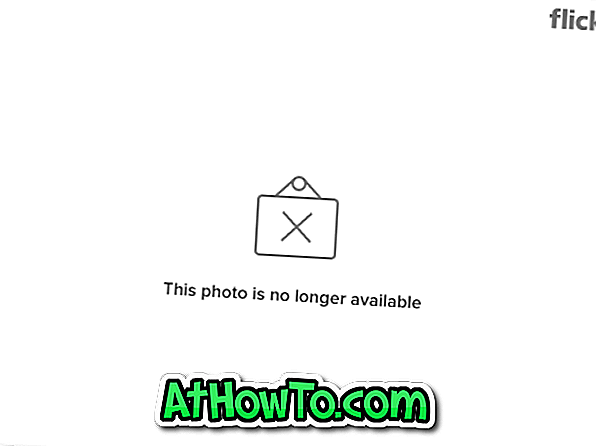
A. Folgen Sie unseren Anweisungen zum Umwandeln der Vista-Taskleiste in die Windows 7-Taskleiste.
(Hinweis: Das obige Handbuch wurde am 30. Oktober geschrieben. Da es keine Windows 7-Designs für Vista gab, habe ich das Aero VG-Design verwendet. Jetzt können Sie stattdessen das untenstehende Design herunterladen, um das genaue Aussehen des Windows 7-Designs zu erhalten.)
oder
B. Laden Sie das Windows 7-Design für Vista herunter
Um das Theme zu installieren, folgen Sie unseren Anweisungen zum Installieren von Themes von Drittanbietern in Vista.
2. Aero Snap: Dies ist auch eine der nützlichsten Funktionen in Windows 7. Aero Snap ist eine Funktion von Windows 7, mit der Sie Ihre Desktop-Fenster per Drag & Drop vergrößern, verkleinern oder maximieren können. Sie können dies auch in Vista mit dem unten genannten Dienstprogramm erreichen. Das Dienstprogramm erstellt eine angemessene Nachahmung der Aero Snap-Funktion in Vista.
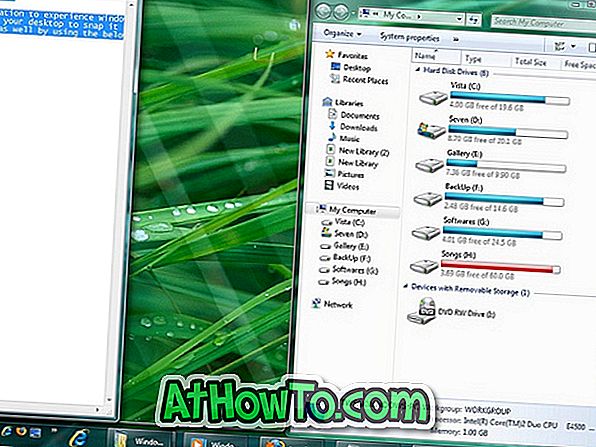
AERO Snap für Vista herunterladen
3. Windows 7 Aero Shake : Nach dem Aero Snap-Dienstprogramm ist es Zeit, Aero Shake for Vista herunterzuladen. Ja, Sie können die Aero Shake-Funktion von Windows 7 jetzt in Vista nutzen. Wenn Ihnen die Aero Shake-Funktion nicht bekannt ist, handelt es sich bei Aero Shake um eine neue Funktion, die in das Betriebssystem Windows 7 eingeführt wurde. Sie ermöglicht es den Benutzern, das Fenster zu schütteln, um alle anderen Fenster zu minimieren.
Aero Shake ist ein kleines Dienstprogramm (200 KB), das die oben genannte Funktion in Vista enthält.
Aero Shake für Vista herunterladen
4. Windows 7 WordPad: Die wichtigste Änderung, die wir sehen können, ist die Multifunktionsleiste. Mach dir keine Sorgen! Auch dafür haben wir eine Lösung !! Dieses kostenlose Dienstprogramm hilft Ihnen, die Windows 7 WordPad-Looks (Multifunktionsleiste) in Vista Notepad ohne Probleme zu finden.
Hervorragend ist das einzige Wort, das ich zu diesem winzigen, kostenlosen und schönen Notizblock sagen kann. Dieses Programm wurde unter Berücksichtigung des Windows 7-Notizblocks erstellt, der möglicherweise bis Dezember verfügbar ist.
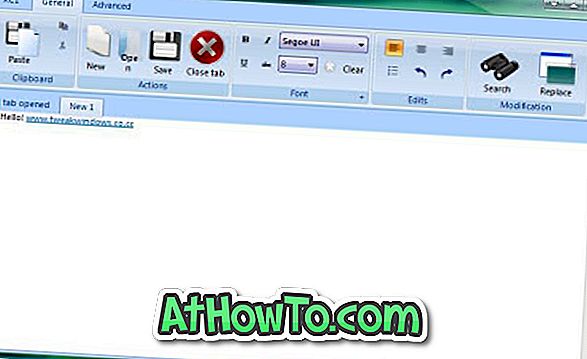
Laden Sie Windows 7 Wordpad Styled Notepad für Vista herunter (Update: Diese Software ist nicht mehr verfügbar)
5. Windows 7 Explorer-Bereich: Wie alle anderen Windows 7-Funktionen verfügt auch der Windows 7-Explorer über einen neuen linken Bereich, der standardmäßig neue Optionen wie Bibliotheken und zuletzt verwendete Orte enthält. Der linke Bereich sieht im Vergleich zu Vista gut aus. Also, hier habe ich versucht, den Vista Explorer (links) in Windows 7 umzugestalten.
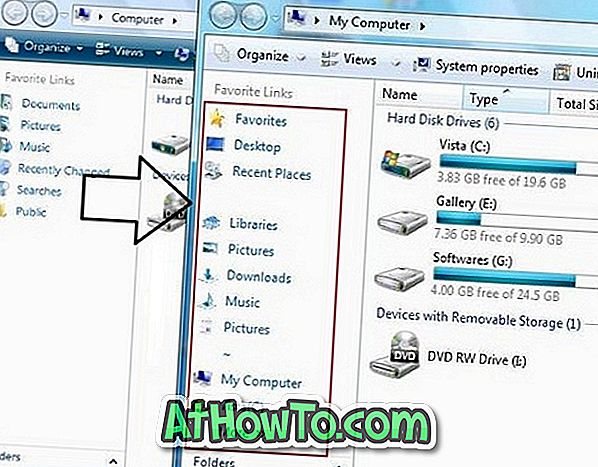
Da dies ein ziemlich langer Beitrag ist, lesen Sie bitte unseren Abschnitt "So erhalten Sie den Windows 7 Explorer-Bereich in Vista".
6. Windows 7-Rechner: Der Windows 7-Rechner verfügt über einige erweiterte Funktionen wie Unit Converter, Programmer und Statistics-Modus, die in Vista nicht verfügbar sind.
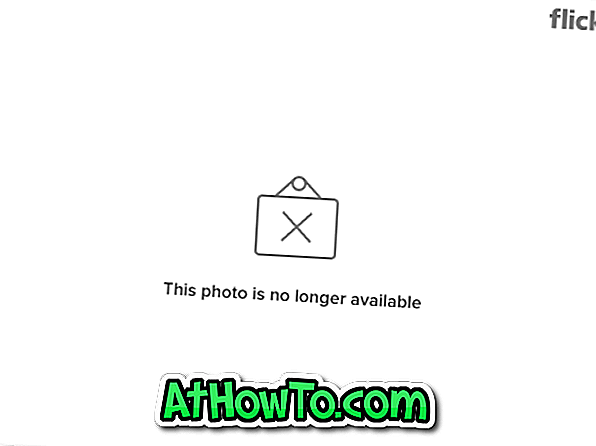
Verwendung ohne Installation:
* Laden Sie die RAR-Datei hier herunter.
* Extrahieren Sie Calc.exe in Vista.
So installieren oder ersetzen Sie einen alten Vista-Rechner:
* Laden Sie die RAR-Dateien hier herunter.
* Extrahieren Sie die Dateien.
* Kopieren und ersetzen Sie die Calc.exe-Datei in den Ordner \ Windows \ System32 \ sowie die Datei Calc.exe.mui vom Ordner en-US in den Ordner \ Windows \ System32 \ en-US \.
*Du bist fertig!!
*Genießen!
Hinweis: Sie müssen den Besitz der Vista-Systemdateien übernehmen, um sie durch eine neue Datei zu ersetzen. Es empfiehlt sich, die Originaldateien zu sichern, bevor Sie dieses Handbuch verwenden.
7. Windows 7-Symbole : Die meisten Symbole ähneln Windows Vista. Es gibt jedoch einige Symbole wie Downloads und Musikdateien mit eingerichteten Symbolen.
| Laden Sie das Windows 7 Icon Pack für Vista herunter
8. Windows 7- Startbildschirm: Möglicherweise der bis dato am besten aussehende Windows-Startbildschirm. Danke an Microsoft. Aufgrund der Vista-Startbeschränkungen können wir den Startbildschirm in Windows Vista nicht verschieben.
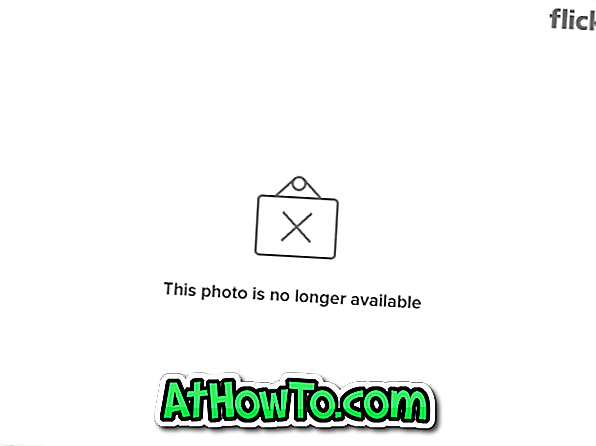
Lesen Sie unseren Abschnitt "Erstellen Sie auf einfache Weise Ihre eigenen Windows 7-Boot- und Anmeldebildschirme".
Oder
Lesen Sie "Windows 7-Startbildschirm in Vista abrufen".
9. Windows 7 Explorer : Dies können Sie wiederum durch Anwenden der Anleitung (1) und (5) erreichen. Beachten Sie, dass Sie einige Features der Windows 7-Funktionen wie die neue Ansichtsoption und Bibliotheken ab sofort nicht erhalten können.
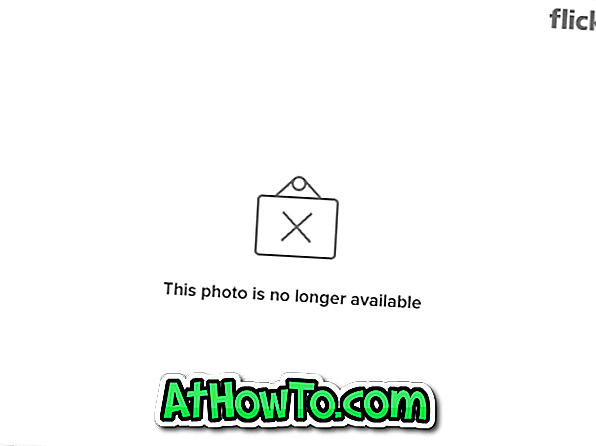
10. Windows 7-Anmeldebildschirm : Wie Sie vielleicht schon gesehen haben, gibt es in Windows 7 einen neuen Anmeldebildschirm, der einfach aussieht.
Lesen Sie unseren Abschnitt "Erstellen und Anwenden Ihrer eigenen Windows 7-Boot- und Anmeldebildschirme für Vista".
11. Windows 7-Wallpaper : Es gibt viele gut aussehende Windows 7-Wallpaper. Wir haben die folgende ausgewählt.
Windows 7 Wallpaper herunterladen
Wir hoffen, dass dieses Handbuch Ihnen dabei helfen wird, Windows Vista auch in Windows Vista zu sehen. Wenn Sie Zweifel haben, fragen Sie bitte, indem Sie einen Kommentar hinterlassen.














